Reklāma
Viņi var jūs redzēt. Kad vien nepieciešams, vai ar Trojas zirgu (viņi ir spēj ierakstīt Skype zvanus Šī Trojas zirgu ļaunprātīgā programmatūra var ierakstīt jūsu Skype sarunasJa esat izmantojis Skype, jums jāzina par Trojan T9000, ļaunprogrammatūru, kas reģistrē jūsu sarunas, videozvanus un īsziņas un kuru praktiski nevar noteikt drošības komplektos. Lasīt vairāk ), drošības programmatūras aizmugures durvīm vai Wi-Fi maršrutētāja ievainojamību, jūs varat novērot, izmantojot ierīces tīmekļa kameru Kā padarīt jūsu bezvadu drošības kameras hakeriem nepieejamasDažos pēdējos mēnešos ir daudz stāstu par drošības ievainojamībām. Skaidrs, ka tas nav pieņemams lietu stāvoklis. Lai to apkarotu, jums jānostiprina drošības kameras. Noskaidrosim kā. Lasīt vairāk . Nav svarīgi, vai mēs runājam par tālruni, planšetdatoru vai datoru.
Viņi var jūs redzēt.
Tā kā jūs, iespējams, nevēlaties redzēt, jums būs jāveic darbības. Kuras programmas izmanto jūsu tīmekļa kameru? Vai tās ir privātas un drošas lietotnes? Un kā jūs varat apturēt savas tīmekļa vietnes pastāvīgu izmantošanu pret jums?
Noskaidrosim!
Daudzplatformu risinājumi: aptveriet tīmekļa kameru
Nav svarīgi, kādu ierīci izmantojat. Ja jums ir bažas par tīmekļa kameru un iespēju, ka NSA vai kāda cita uzraudzības aģentūra uzlauž kameru, varat viegli to nosedz Kāpēc jums vajadzētu tūlīt atspējot vai aizsegt savu tīmekļa kameruJa neesat piesardzīgs, hakeri var viegli piekļūt jūsu tīmekļa kamerai un spiegot jūs bez jūsu ziņas. Tātad jums ir divas iespējas: atspējot kameru vai aizsegt to. Lasīt vairāk .
Gudrākais un ātrākais variants ir atrast lipīgu etiķeti un novietot to virs sensora. Tā varētu būt neliela piezīmju lapiņa vai vienkārša etiķete. Kad esat to izdarījis, varat padomāt par īpaša risinājuma iegādi.
Viens piemērs ir šis cietais apvalks, kuru var uzklāt pat 250 000 reizes. Tas darbojas uz praktiski jebkuras virsmas, padarot to par ideālu klēpjdatoriem, viedtālruņiem, planšetdatoriem un pat spēļu konsolēm.
Ir pieejami citi risinājumi. Kad esat apmierināts ar savas tīmekļa kameras pārsegu, ir pienācis laiks uzzināt, kurām programmām ir piekļuve tam, un novērst neatļautu izmantošanu.
Tikmēr, ja jums ir USB tīmekļa kamera, vienkārši atvienojiet to no kontaktligzdas, kad tā netiek izmantota!
Izmantojiet Process Explorer, lai izsekotu piekļuvei Windows Webcam
Windows datoriem ir īpaša tendence atteikties no piekļuves tīmekļa kamerai. Par laimi, nav pārāk grūti noskaidrot, kuras programmas piekļūst kamerai, un apturēt tās. Microsoft ražo lietotni, kuru varat lejupielādēt operētājsistēmai Windows 10 (un jaunākai) un kuru sauc par Process Explorer. Jūs to atradīsit 1,8 MB lejupielāde vietnē Microsoft TechNet.
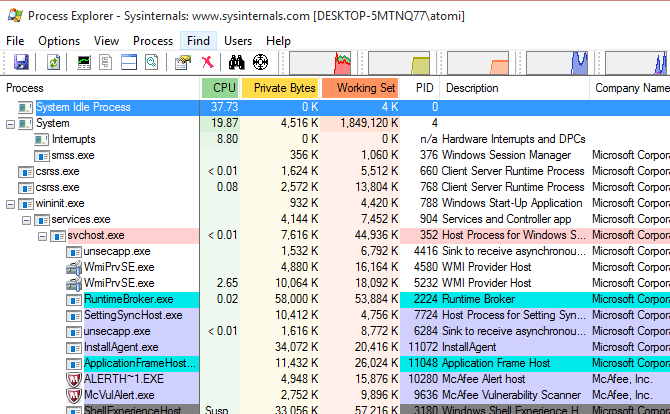
Pēc lejupielādes ekstrahējiet ZIP faila saturu un dodieties uz apakš direktoriju ProcessExplorer. Ar peles labo pogu noklikšķiniet uz versijas, kas atbilst jūsu sistēmas arhitektūrai (ir 32 bitu un 64 bitu versija), un noklikšķiniet uz Izpildīt kā administratoram. Iegūtajā drošības brīdinājuma lodziņā noklikšķiniet uz Skrien, tad Piekrītu uz licences noteikumiem. Pēc tam samaziniet procesa Explorer lietojumprogrammas logu, lai vēlāk tajā atgrieztos.
Identificējiet savu tīmekļa kameru operētājsistēmā Windows
Nākamais posms ir jūsu tīmekļa kameras identificēšana operētājsistēmā Windows 10. Tas tiek darīts, atverot Ierīču pārvaldnieks, ko atradīsit, ar peles labo pogu noklikšķinot uz Sākt izvēlne. Izvērsiet Attēlveidošanas ierīces, pēc tam atrodiet ierakstu, kas apzīmēts kā kamera.

Ar peles labo pogu noklikšķiniet uz šī un atlasiet Īpašībasun rekvizītu lodziņā izvēlieties Sīkāka informācija cilne. Zem Īpašums, atlasiet Fiziskās ierīces objekta nosaukumsun ar peles labo pogu noklikšķiniet uz vērtības, atlasot Kopēt.
Kura lietotne izmanto jūsu tīmekļa kameru?
Tagad esat gatavs izsekot lietotnēm, izmantojot savu kameru. Izvērsiet procesu Explorer un izvēlņu joslā atlasiet Atrodi (vai CTRL + F), pēc tam Ielīmēt jūsu starpliktuves saturu laukā. Tam vajadzētu būt vērtībai, kuru nokopējāt no fiziskās ierīces objekta nosaukuma.

Klikšķis Meklēt, un gaidiet rezultātus. Tiks parādīts to procesu saraksts, kuriem ir piekļuve jūsu tīmekļa kamerai. Ritiniet sarakstu galvenajā logā un meklējiet kaut ko nepazīstamu. Kad esat atradis kaut ko neatpazīstamu, ar peles labo pogu noklikšķiniet uz tā un atlasiet Īpašības, tad Nogalināšanas process. Apstipriniet ar labi.
Jūs viegli varēsit atšķirt uzticamas lietotnes no tām, kuras jums nav. Programmatūras nosaukums ir norādīts sadaļā Process, un, lai arī tas varētu šķist nepazīstams, varat pārbaudīt laukus Apraksts un Uzņēmuma nosaukums, lai iegūtu priekšstatu par to, kas tas ir. Vairumā gadījumu tam vajadzētu būt skaidram. Citās valstīs jūs varētu vēlēties veikt papildu darbības, piemēram, meklēšanu tīmeklī, lai uzzinātu, kāds ir process.
Problēmas? Meklējiet ļaunprātīgu programmatūru - tagad!
Ja izrādās, ka jūsu tīmekļa kamerai piekļūst kāda programmatūra, kas netiek atpazīta, jums būs jārīkojas. Tas norādīs, ka jūsu sistēmā ir ļaunprātīga programmatūra, un jūs, protams, uztrauksities.
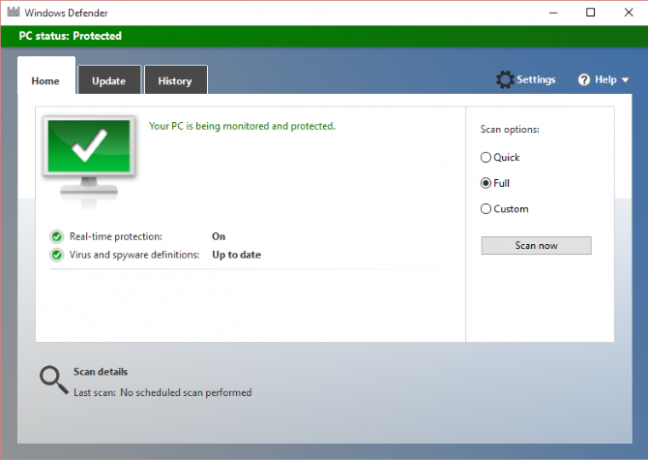
Izmantojiet vienkāršo iespēju: nekavējoties skenējiet datoru, vai tajā nav ļaunprātīgas programmatūras. Ja domājat, ka jums nav instalēta programmatūra pret ļaunprātīgu programmatūru, jūs, iespējams, kļūdāties. Windows jaunākās versijas piegādā ar Iebūvēts Windows Defender Kā manuāli atspējot Windows Defender sistēmā Windows 10 HomeVai vēlaties atspējot Windows Defender operētājsistēmā Windows 10 Home, nesajaucoties ar reģistru? Lūk, kā to izdarīt! Lasīt vairāk . Parasti to atradīsit izvēlnē Sākt (sadaļā Visas lietotnes> Windows sistēma), taču to var meklēt arī.
Pēc skriešanas noklikšķiniet uz Pilns, tad Skenēt tagad. Kaut arī tai kādreiz bija slikta reputācija, Windows Defender ir daudz kompetents Kā lietot Windows Defender aizsardzību pret ļaunprātīgu programmatūru operētājsistēmā Windows 10Tāpat kā jebkura Windows operētājsistēma, Windows 10 ir atvērta ļaunprātīgai izmantošanai un ir neaizsargāta pret tiešsaistes draudiem. Drošības programmatūra ir obligāta. Windows Defender ir laba vieta, kur sākt, un mēs palīdzēsim jums veikt iestatīšanu. Lasīt vairāk anti-ļaundabīgo programmu skeneris mūsdienās. Ja tomēr vēlaties izvēlēties citu pret ļaunprogrammatūru vērstu rīku, pārliecinieties, vai esat izvēlējies tādu, kuram uzticaties.
Vai neuzticaties lietotnei? Atinstalēt!
No otras puses, ja lietojumprogramma ar piekļuvi jūsu kamerai ir tāda, kurai neuzticaties vai kura neuzskatāt, ka tai vajadzētu būt piekļuvei, atinstalējiet to. Tam vajadzētu būt viegli izpildāmam Windows, izmantojot Mainiet vai noņemiet programmu rīks Vadības panelis. Viens no šiem Windows atinstalētāji 3 labākie trešo pušu atinstalētāji un kāpēc tie jums nepieciešamiLai atinstalētu Windows programmu, jūs nevarat vienkārši nospiest taustiņu “Dzēst” - jums jāpalaiž programmatūras atinstalētājs. Diemžēl opcija “Atinstalēt programmu” Windows vadības panelī ne vienmēr to pilnībā noņem ... Lasīt vairāk vajadzētu spēt palīdzēt, ja rodas problēmas.
Kopumā ir maz ticams, ka kāds jūs vēro, neatkarīgi no tā, vai tas ir drošības dienests vai voyeuristic hakeris. Ja tie ir, darbības ir skaidras:
- Nosedziet (vai atvienojiet) savu tīmekļa kameru, neatkarīgi no platformas, kuru izmantojat.
- Instalējiet Process Explorer, lai uzzinātu, kāda programmatūra piekļūst tīmekļa kamerai.
- Ja programmatūra ir nepazīstama, veiciet pilnu sistēmas pret ļaundabīgo programmu skenēšanu.
Patiešām, pārliecinieties, ka jums vienmēr ir līdzi mobilajai tīmekļa kamerai piespraužams punkts! Vai jūs uztrauc privātums, ja jums acumirklī ir redzama tīmekļa kamera? Pastāstiet mums par to komentāros.
Kristians Kavelijs ir redaktora vietnieks drošības, Linux, DIY, programmēšanas un skaidrojošo tehnoloģiju jautājumos. Viņš arī ražo The Really Useful Podcast un viņam ir liela pieredze darbvirsmas un programmatūras atbalstā. Žurnāla Linux Format līdzstrādnieks Kristians ir Raspberry Pi veidotājs, Lego cienītājs un retro spēļu ventilators.


